来源:小编 更新:2025-02-12 10:02:35
用手机看
你有没有想过,你的安卓手机其实是个隐藏的小高手呢?它不仅能打电话、发短信,还能通过终端命令玩出花来。没错,就是那些看起来高深莫测的命令行操作,今天,就让我带你一起探索安卓系统终端命令的奥秘吧!
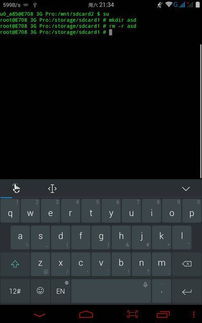
ADB,全称Android Debug Bridge,它是连接你电脑和安卓设备之间的桥梁。有了它,你可以在电脑上通过命令行来控制你的安卓设备,安装应用、传输文件、调试程序,简直无所不能。
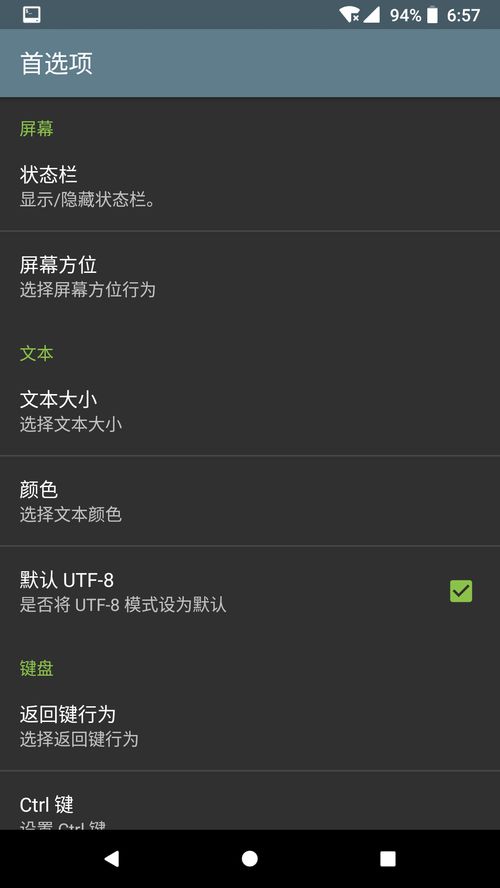
想要在电脑上安装应用?只需一条命令:
adb install <应用路径>
比如,你想安装一个名为“SuperApp.apk”的应用,只需输入:
adb install /path/to/SuperApp.apk
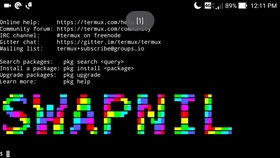
想要将文件从电脑传输到手机?同样简单:
adb push <本地文件路径> <设备文件路径>
比如,你想将一个名为“photo.jpg”的图片传输到手机的“Pictures”文件夹,输入:
adb push /path/to/photo.jpg /sdcard/Pictures/
调试程序?ADB也能帮你:
adb logcat
这条命令会显示手机上的日志信息,帮助你找到程序中的问题。
pm,全称Package Manager,它是安卓设备上的应用管理器。通过pm命令,你可以查看、安装、卸载、更新应用,甚至查看应用的详细信息。
想知道一个应用的信息?输入:
pm dump <应用包名>
比如,你想查看“SuperApp”的信息,输入:
pm dump com.superapp
安装应用?pm也能帮你:
pm install <应用包名>
卸载应用?pm同样可以:
pm uninstall <应用包名>
settings命令可以让你直接在终端中修改系统设置,比如屏幕亮度、网络连接等。
想知道某个设置项的值?输入:
settings get <设置项>
比如,你想知道屏幕亮度的值,输入:
settings get system screen_brightness
想要修改某个设置项的值?输入:
settings put <设置项> <值>
比如,你想将屏幕亮度设置为50%,输入:
settings put system screen_brightness 50
input命令可以模拟用户的操作,比如触摸、按键等。
模拟在屏幕上触摸一个点,输入:
input tap
比如,你想在屏幕中心触摸,输入:
input tap 500 500
模拟按下某个键,输入:
input keyevent <键码>
比如,你想按下“返回”键,输入:
input keyevent KEYCODE_BACK
通过以上这些命令,你可以在安卓系统终端中完成许多高级操作。无论是进行应用程序开发、调试,还是进行系统设置和管理,这些命令都会成为你的得力助手。快来试试吧,让你的安卓手机变得更加强大吧!